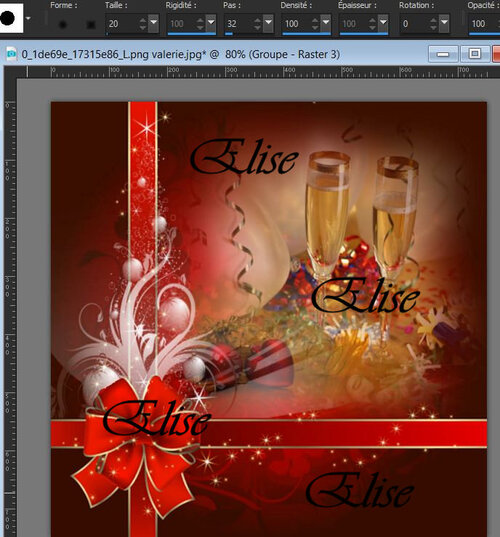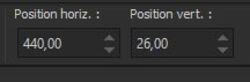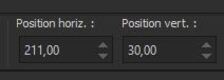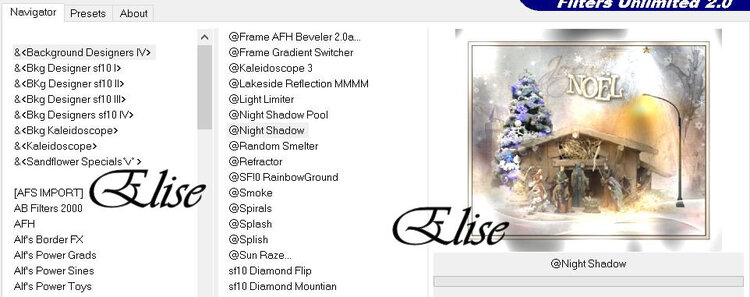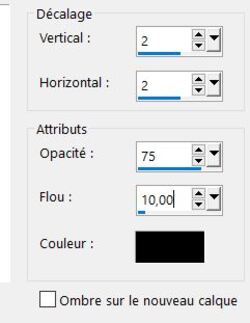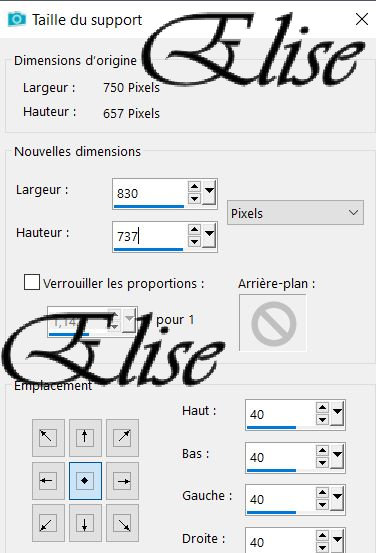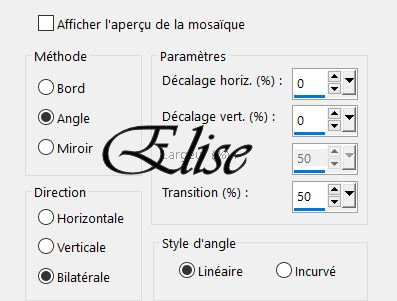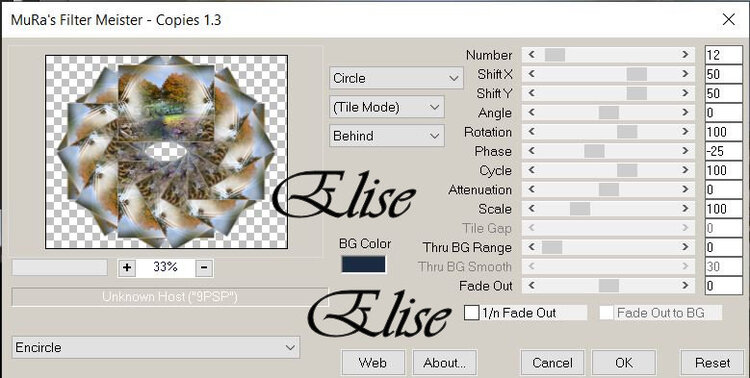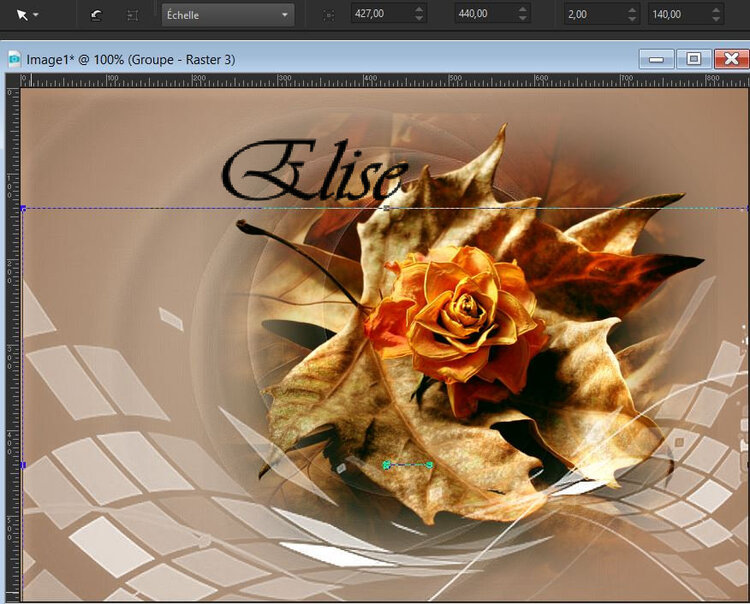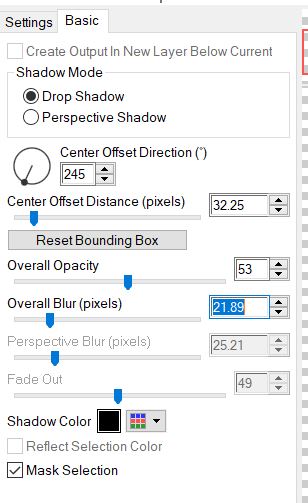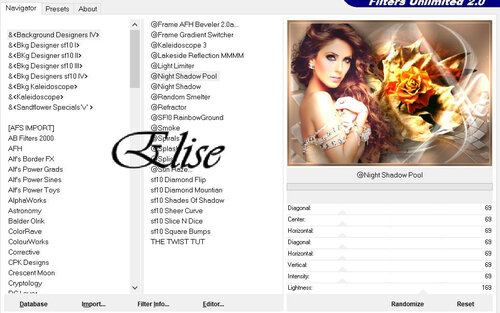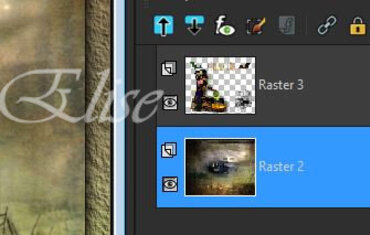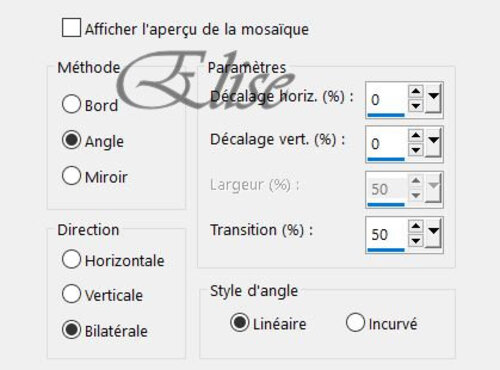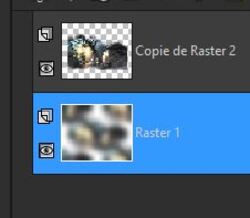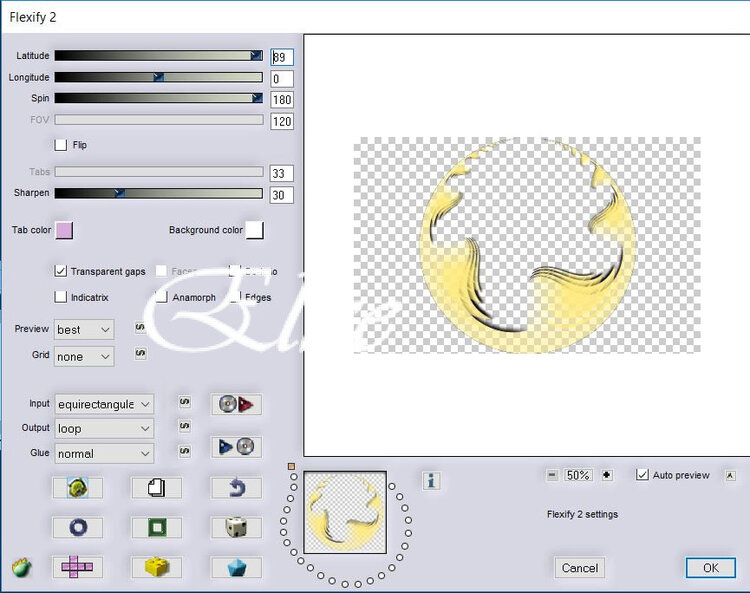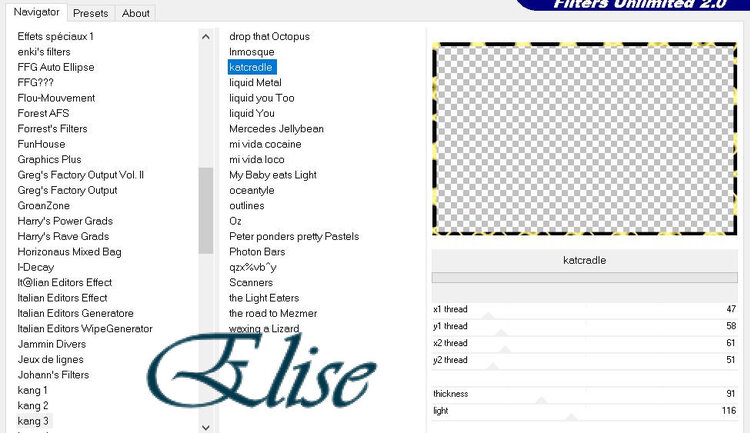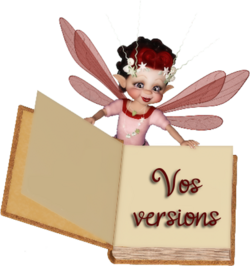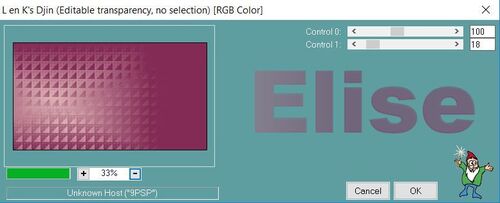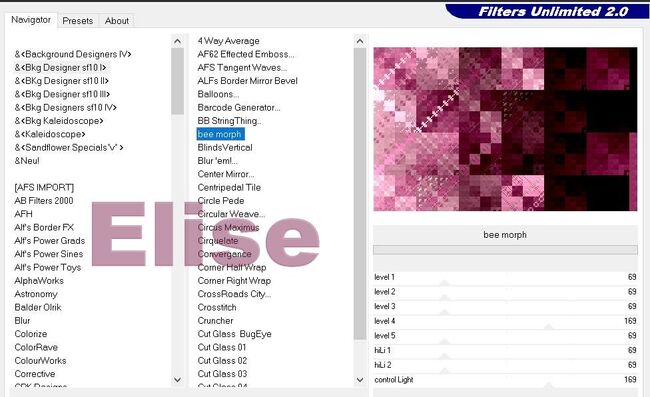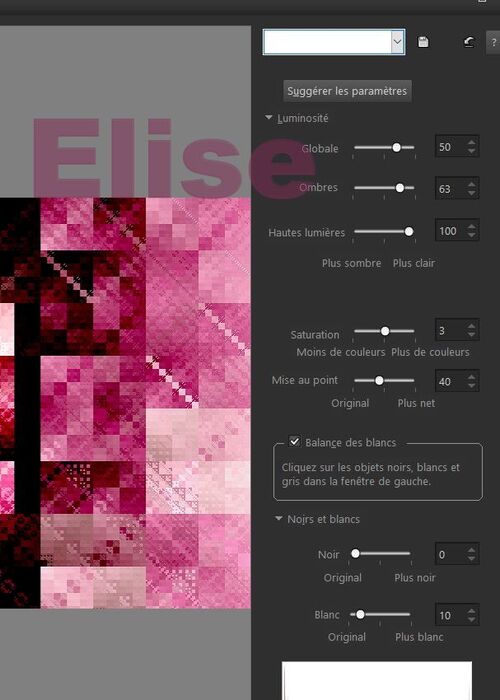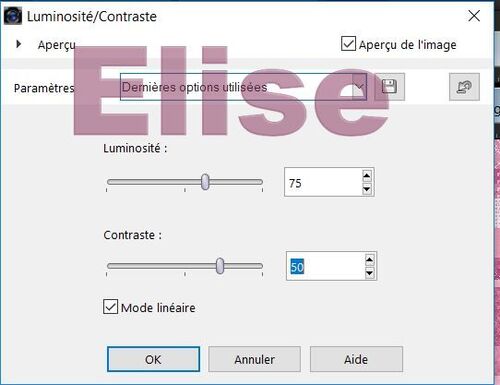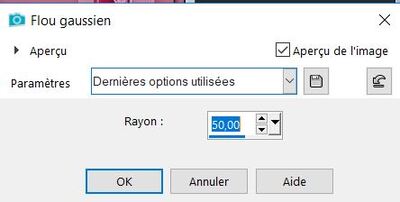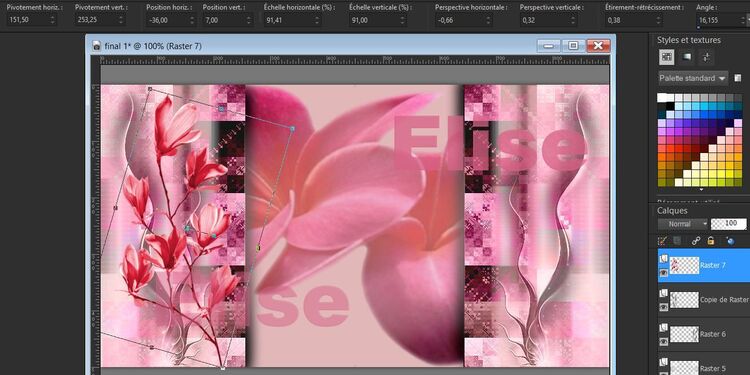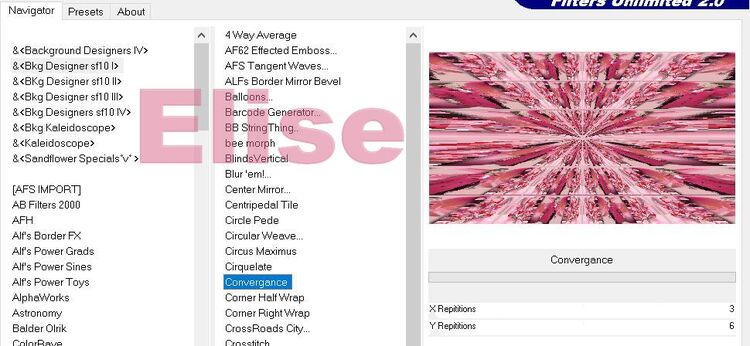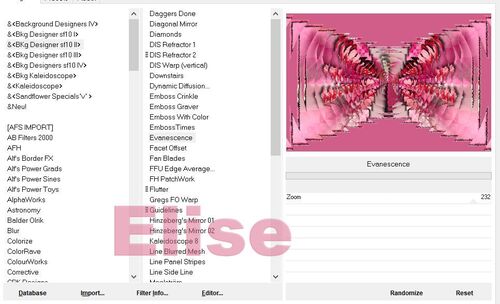-
Par 1Elise le 19 Décembre 2019 à 00:08
Joyeuse année 2020
Merci Evalynda pour la traduction en espagnol ICI
merci Ursel pour la traduction en allemand ICI
Merci Inge Lore pour la traduction en allemand ICI
Les tutoriels paint sho pro sont de ma création personnelle.
Toute ressemblance avec un autre existant ne serait que pure coïncidence.
C'est un travail long et je vous demanderai de respecter mon travail.Si vous voulez présenter mes tutoriels sur vos forums ou groupe de partage , merci de m'en faire la demande
Il est strictement interdit de recopier mes tutoriels .
Par contre , si vous faites mes tutoriels et les mettez sur vos blogs,
merci de mettre un lien vers le mien .
N'hésitez pas à m'envoyer vos versions des tutos que je mettrai sur mes pages
Merci pour votre compréhension

Tubes:
Fond de chez Valérie
Dame de Jeanne
masks de Narah
texte personnel
Merci de m'autoriser à utiliser vos superbes masques et tubes.
Il est interdit de les modifier, de changer le nom et de retirer le watermark.
Il est interdit de les partager dans un groupe ou de les offrir sur vos sites, blogs etc...
Leur utilisation dans les tutoriels est soumise à autorisation des auteurs, leur en faire la demande.Filtre :
Aucun
Tutoriel:
1. Fichier ==> ouvrir ==> image " Valérie"
Fenêtre ==> dupliquer
Nous allons travailler sur la duplique de ce fond
2. Fichier ==> ouvrir le misted "coupe VC"
Edition ==> copier / coller comme un nouveau calque
Image ==> redimensionner à 135%
Objet ==> aligner ==> haut
Objet ==> aligner ==> droite
Calque ==> dupliquer
Calque ==> fusionner ==> avec le dessous
3. Fichier ==> ouvrir le misted " coeurs"
Copier / coller comme un nouveau calque
Placer avec l'outil sélecteur suivant ces mesures
4.Calque ==> nouveau calque
Avec le pot de peinture , remplir de blanc
Calque ==> nouveau calque de mask ==> à partir d'une image ==> " Narah_Mask_0922"
ne pas cocher inverser les données du mask
Calque ==> fusionner ==> fusionner le groupe
5.Avec l'outil sélecteur , diminuer ce calque dans sa hauteur en prenant le bas et en remontant le bas jusqu'au ruban
6. Avec la gomme , effacer la partie du calque qui couvre le noeud du ruban
7. Effet ==> effet de bord ==> accentuer
8.Fichier ==> ouvrir ==> le tube " Jeanne_Woman_15_02_2018"
Edition ==> copier / coller comme un nouveau calque
Image ==> redimensionner à 110%
9.Avec l'outil sélecteur , placer la dame comme suit
Ombre portée ==> 5 / 5 / 75 / 15
10. Calque ==> fusionner les calques visibles
Image==> ajouter des bordures de 2 px en blanc
Image ajouter des bordures de 6 px en #750700
Image ==> ajouter des bordures de 2 px en blanc
Image ==> Ajouter des bordures de 80 px en #750700
11. Avec la baguette magique , sélectionner le dernier cadre
Calque ==> nouveau calque
Dans la palette des couleurs , choisir le motif en premier plan comme suit
Avec le pot de peinture , remplir la sélection de ce motif doré
12. Calque ==> nouveau calque de mask ==> à partir d'une image ==> "BonneAnnee (19)"
ne pas inverser les données du mask
Effet ==> de bord ==> accentuer
Calque ==> fusionner ==> fusionner le groupe
Calque ==> dupliquer
Calque ==> fusionner ==> le calque du dessous ( deux fois)
13.Sélection ==> inverser
effet==> 3D==> ombre portée==> 5/ 5/ 75 / 15
Effet ==> 3D ==> ombre portée ==> -5 / -5/ 75 / 15
Sélection ==> ne rien sélectionner
14.Calque ==> nouveau calque
Avec le pot de peinture , remplir de blanc
Calque ==> nouveau calque de mask == > à partir d'une image ==> "Narah_mask_0421"
ne pas inverser les données du mask
15. Effet ==> effet de bord ==> accentuer
Calque ==> fusionner le groupe
16. Avec l'outil sélecteur , diminuer ce calque comme suit
17.Calque ==> dupliquer
Image ==> miroir vertical
18. Fichier ==> ouvrir ==> tube " texte"
Edition ==> copier /coller comme un nouveau calque
Placer comme suit
19. Calque ==> nouveau calque
Signer votre travail
20. Image ==> ajouter une bordure de 1px en noir
Image ==> redimensionner à 750 px de largeur
21. Fichier ==> enregistrer sous ( en jpeg)
N'hésitez pas à m'envoyer vos versions, je me ferai un plaisir de les publier
-
Par 1Elise le 17 Décembre 2019 à 00:08
Noël sur la terre
Merci Evalynda pour la traduction en espagnol ICI
merci Ursel pour la traduction en allemand ICI
Merci Inge-Lore pou la traduction en allemand ICI
Les tutoriels paint sho pro sont de ma création personnelle.
Toute ressemblance avec un autre existant ne serait que pure coïncidence.
C'est un travail long et je vous demanderai de respecter mon travail.Si vous voulez présenter mes tutoriels sur vos forums ou groupe de partage , merci de m'en faire la demande
Il est strictement interdit de recopier mes tutoriels .
Par contre , si vous faites mes tutoriels et les mettez sur vos blogs,
merci de mettre un lien vers le mien .
N'hésitez pas à m'envoyer vos versions des tutos que je mettrai sur mes pages
Merci pour votre compréhension

Tubes:
fond de JHanna
sapin et crèche personnels
Animation de Simonne
Mask de Narah Mask
Merci de m'autoriser à utiliser vos superbes masques et tubes.
Il est interdit de les modifier, de changer le nom et de retirer le watermark.
Il est interdit de les partager dans un groupe ou de les offrir sur vos sites, blogs etc...
Leur utilisation dans les tutoriels est soumise à autorisation des auteurs, leur en faire la demande.Filtre :
Background Designers IV==> Night Shadow
AAA frames ==> foto frame
Tutoriel:
1. Fichier ==> ouvrir ==> image " JHanna_419 fond"
Fenêtre ==> dupliquer
Nous allons travailler sur la duplique de ce fond
2.Fichier ==> ouvrir le tube " Elise sapin"
Avec la gomme , effacer le nom du tubeur
Edition ==> copier / coller comme un nouveau calque
Avec l'outil sélecteur , placer suivant ces mesures
3.Fichier ==> ouvrir le tube " Elise crèche"
Avec la gomme , effacer le nom du tubeur
Edition ==> copier / coller comme un nouveau calque
Avec l'outil sélecteur , placer suivant ces mesures
4. Calque ==> dupliquer le calque
Calque ==> fusionner avec le dessous
5.Fichier ==> ouvrir le tube " texte"
Copier/ coller comme un nouveau calque
Placer le texte suivant ces mesures
6. Ombre portée
7. Ficher ==> ouvrir le tube " lampadaire"
Copier / coller comme un nouveau calque
placer comme ceci
8. Calque ==>Nouveau calque
Avec le pot de peinture, remplir ce calque de blanc
Calque==>nouveau calque de mask ==> à partir d'une image ==> "Narah_Mask_1281"
Ne pas cocher "inverser les données du mask"
Effets ==> effet de bord ==> accentuer
Calque ==> fusionner le groupe
Avec l'outil sélecteur , descendre ce calque suivant ces mesures
9. Calque ==> fusionner ==> fusionner les calques visibles
10. Image==> ajouter des bordures
11.Image ==> ajouter des bordures de 10 px , symétrie, couleur #d7cdbf
Image ==> ajouter des bordures de 2 px , symétrie, couleur #443429
Image ==> ajouter des bordures de 40 px couleur blanche
12. Avec la baguette magique , sélectionner le cadre blanc
Effet ==> modules externes ==> Background Designers IV==> Night Shadow par défaut
13. Mettre cet effet de filtre une deuxième fois
14.Réglage==> flou ==> flou gaussien ==> rayon à 15
Sélection ==> inverser
Effets ==> effet 3D ==> ombre portée
refaire l'ombre portée en négatif: -5 ; -5 : 75 ; 20
sélection ==> ne rien sélectionner
15. Effets ==> modules externes ==> AAA frames ==> foto frame
16. Calque ==> nouveau calque
Signer votre travail
Image ==> redimensionner à 750 px de large
ANIMATION
1. Ouvrir Jasc Animation Shop
Fichier ==> ouvrir ==> "Animation19 16 pieces étoiles"
2.Retourner sur PSP
Calque ==> fusionner tous les calques visibles
Edition ==> copier
3. Sur Jasc , édition ==> coller ==> comme une nouvelle animation
Avec la roulette de la souris , vous pouvez réduire l'image
Edition ==> dupliquer ( à faire plusieurs fois pour obtenir 16 images !
4.Aller sur l'animation " animation19 ... "
Edition ==> sélectionner tout
Edition ==> copier
5.Se positionner sur votre créa dupliquée
Edition ==> sélectionner tout
Edition ==> coller dans l'image sélectionnée
6. Au bout du curseur , vous verrez le début de l'animation
Placer celle-ci près du lampadaire , au milieu du pied de celui-ci
Faites plusieurs essais si nécessaire
Vous pouvez vérifier en appuyant sur

7. Lorsque vous êtes satisfait , fichier ==> enregistrer sous
N'hésitez pas à m'envoyer vos versions, je me ferai un plaisir de les publier
-
Par 1Elise le 9 Décembre 2019 à 00:08
Magie de Noël pour les enfants
Merci Evalynda pour la traduction en espagnol ICI
merci Ursel pour la traduction en allemand ICI
Merci Inge-Lore pour la traduction en allemand ICI
Les tutoriels paint sho pro sont de ma création personnelle.
Toute ressemblance avec un autre existant ne serait que pure coïncidence.
C'est un travail long et je vous demanderai de respecter mon travail.Si vous voulez présenter mes tutoriels sur vos forums ou groupe de partage , merci de m'en faire la demande
Il est strictement interdit de recopier mes tutoriels .
Par contre , si vous faites mes tutoriels et les mettez sur vos blogs,
merci de mettre un lien vers le mien .
N'hésitez pas à m'envoyer vos versions des tutos que je mettrai sur mes pages
Merci pour votre compréhension

Tubes:
misted " fenêtre " de Catetoile
fillette de Tigre blanc
mask de Narah
cadre et texte personnel
coin de Catetoile
Merci de m'autoriser à utiliser vos superbes masques et tubes.
Il est interdit de les modifier, de changer le nom et de retirer le watermark.
Il est interdit de les partager dans un groupe ou de les offrir sur vos sites, blogs etc...
Leur utilisation dans les tutoriels est soumise à autorisation des auteurs, leur en faire la demande.Filtre :
simple ==> Top Left Mirror
Tutoriel:
1. Fichier ==> ouvrir ==> image " fond"
fenêtre ==> dupliquer , nous allons travailler sur ce fond
2. Fichier ==> ouvrir ==> misted " fenêtre " de Catetoile
Edition ==> copier / coller comme un nouveau calque
Objet==> aligner ==> en haut
3.Fichier ==> ouvrir==> tube " boules et cadeau"
Copier / coller comme un nouveau calque sur le travail
Avec les flèches de votre clavier , placer ce tube convenablement sur votre travail pour qu'il corresponde au fond ( attention ! il faudra l'agrandir légèrement)
4. Fichier ==> ouvrir ==> tube " fillette"
Avec la gomme , effacer le nom du tubeur
Copier / coller comme un nouveau calque sur le travail
Objet ==> aligner ==> bas
Objet ==> aligner ==> gauche
Attention aux doigts de la fillette ! s'il faut , avec les flèches du clavier , reculer la fillette un peu vers le centre ( voir modèle )
Effets ==> 3D ==> ombre portée
5. Fichier ==> ouvrir ==> tube " Père Noël"
Copier / coller comme un nouveau calque
Image ==> redimensionner à 60%
Objet==> aligner ==> haut
Objet ==> aligner ==> droite
Effets ==> effets 3D==> ombre portée en mémoire
6. Calque ==> nouveau calque
Avec le pot de peinture , le remplir de blanc
Calque ==> nouveau calque de mask ==> à partir d'une image==> "Narah_Mask_0919"
effets ==> effets de bords==> accentuer
Calque ==> fusionner ==> le groupe
Effets ==> effets 3D ==> ombre portée en mémoire
7. Image ==> redimensionner à 90% ( faire deux fois)
Objet ==> aligner droite
Objet ==> aligner ==> bas
8. Fichier ==> ouvrir ==> texte
Copier / coller comme un nouveau calque
Image ==> rotation libre ==> 30% vers la gauche
placer comme sur le modèle
9.Calque ==> fusionner ==> les calques visibles
10. Image ==> taille du support
11.Avec la baguette magique , sélectionner la partie transparente
Fichier ==> ouvrir ==< le tube " cadre"
Avec la gomme , effacer le nom du tubeur
Edition == copier
Sur le travail , édition ==> coller dans la sélection
Sélection ==> ne rien sélectionner
12. Fichier ==> ouvrir ==> tube " coin"
Edition ==> copier / coller comme un nouveau calque
Image ==> redimensionner à 75%
Placer à gauche , en haut comme sur le modèle
13. Effets==> modules externes ==> simple ==> Top Left Mirror
Effets ==> effet 3D ==> ombre portée ==> 2 , 2 , 75 , 2 noir
14.Calque ==> nouveau calque
Signer votre travail
Image ==> redimensionner à 750 px de largeur, cocher " redimensionner tous les calques
Calque ==> fusionner tous les calques
Fichier ==> enregistrer sous ... en jpeg
N'hésitez pas à m'envoyer vos versions, je me ferai un plaisir de les publier
-
Par 1Elise le 18 Novembre 2019 à 00:08
Jessica
Merci Evalynda pour la traduction en espagnol ICI
merci Ursel pour la traduction en allemand ICI
Les tutoriels paint sho pro sont de ma création personnelle.
Toute ressemblance avec un autre existant ne serait que pure coïncidence.
C'est un travail long et je vous demanderai de respecter mon travail.Si vous voulez présenter mes tutoriels sur vos forums ou groupe de partage , merci de m'en faire la demande
Il est strictement interdit de recopier mes tutoriels .
Par contre , si vous faites mes tutoriels et les mettez sur vos blogs,
merci de mettre un lien vers le mien .
N'hésitez pas à m'envoyer vos versions des tutos que je mettrai sur mes pages
Merci pour votre compréhension

Tubes:
les paysages personnels
Dame de Calgui Guismo
Canard de Nikita
mask de Narah Mask
Coin de Sherazade
texture faite avec mon tube par Jopel
Merci de m'autoriser à utiliser vos superbes masques et tubes.
Il est interdit de les modifier, de changer le nom et de retirer le watermark.
Il est interdit de les partager dans un groupe ou de les offrir sur vos sites, blogs etc...
Leur utilisation dans les tutoriels est soumise à autorisation des auteurs, leur en faire la demande.Travail préliminaire:
placer la texture offerte dans votre dossier texture
Filtres :
MuRa's Meister ==> copies
graphics plus==> cross Shadow
simple==> Top Left Mirror
Tutoriel:
1. Fichier ==> nouveau ==> ouvrir un calque de 750 px de largeur et 600 px de hauteur , transparent
2.Sélection ==> sélectionner tout
3. fichier ==> ouvrir le misted " automne 1"
Edition ==> copier
Edition ==> coller dans la sélection
Sélection ==> ne rien sélectionner
4. Effets ==> effets d'image ==> mosaïque sans jointures
Réglages==> flou ==> flou gaussien
5.Calque==> fusionner ==> fusionner tout (aplatir)
6.Fichier ==> ouvrir ==> le tube " automne 2"
Edition ==> copier
Sur le travail , édition ==> coller
7. avec l'outil sélecteur , élargir le calque sur la LARGEUR du travail
Objet==> aligner ==> bas
8.Fichier ==> ouvrir ==> le tube " automne 1"
Edition ==> copier
Sur le travail , édition ==> coller
Effets==> effets d'image ==> mosaïque sans jointures
Objet==> aligner ==> haut
9. Fichier ==> ouvrir ==> le misted " automne 3"
Edition ==> copier
Sur le travail , édition ==> coller
Avec l'outil de sélection , placer le misted de cette façon
10.Calque ==> nouveau calque raster
Avec le pot de peinture , remplir le calque de blanc
11. Calque ==> nouveau calque de masque ==> à partir d'une image ==> "Narah_Mask_1297"
ne pas cocher " inverser les données"
Effets == >effets de bord ==> accentuer
Calque ==> fusionner ==> le groupe
12.Avec l'outil sélecteur , diminuer le mask dans sa largeur comme ceci
13 Calque ==> dupliquer
Calque ==> fusionner ==> fusionner avec le calque du dessous
Calque ==> dupliquer
Image ==> miroir ==> miroir horizontal
14. Se positionner sur le calque du fond
Edition ==> copier
Edition ==> coller ==> comme une NOUVELLE IMAGE
mettre sur le côté pour l'instant
15.Sur le travail , image ==> ajouter des bordures
de 15 en blanc ( symétrique )
Avec la baguette magique , sélectionner ce bord blanc
Effets ==> effets 3D==> biseautage intérieur
sélection ==> ne rien sélectionner
16. Calque ==> dupliquer
Sur le calque du dessus , image ==> redimensionner à 40%
17. Effets==> modules externes ==> MuRa's Meister ==> copies
couleur : #1a2a44
18.Se positionner sur le calque du fond
Calque ==> transformer le calque d'arrière-plan
Calque ==> réorganiser ==> placer en haut de la pile
19.Image ==> redimensionner ==> à 70%
20.Reprendre l'image du fond que nous avons mise en attente
Edition ==> copier
Sur le travail , Calque ==> nouveau calque raster
Sélection ==> sélectionner tout
Edition ==> coller dans la sélection
Sélection ==> ne rien sélectionner
21.Calque ==> réorganiser ==> placer en bas de la pile
22.Se positionner en haut de la pile des calques
Fichier==> ouvrir ==> tube de "calguisnicolasguerin07112016" ( la dame)
Edition ==> copier
Sur le travail , édition ==> coller comme un nouveau calque
Image ==> redimensionner à 85%
Placer à droite comme sur le modèle
23.Effets==> effets 3D==> Ombre portée
24. Se positionner sur le calque du fond
Edition ==> copier
ce calque est déjà en flou gaussien
25.Image ==> ajouter des bordures==> symétrique ==> de 2 en blanc
Image ==> ajouter des bordures ==> symétrique ==> de 8 en #adb4bd
Image ==> ajouter des bordures==> symétrique ==> de 2 en blanc
Image ==> ajouter des bordures ==> symétrique ==> de 50 en #adb4bd
Avec la baguette magique , sélection le dernier cadre
Edition ==> coller dans la sélection
26. Effets==> Effets de texture ==> texture
27. effets ==> modules externes == graphics plus==> cross Shadow
refaire une deuxième fois cet effet
28.Sélection ==> inverser
Effets ==> effets 3D ==> ombre portée
refaire l'ombre portée en négatif : -4; -4
sélection ==> ne rien sélectionner
29. Fichier ==> ouvrir le tube " animaux_nikita"
Edition ==> copier
Sur le travail , édition ==> coller
Image ==> redimensionner à 65%
Effets ==> effets 3D ==> ombre portée en mémoire
Placer comme sur le modèle
30.Refaire les trois petits cadres
Image ==> ajouter des bordures==> symétrique ==> de 2 en blanc
Image ==> ajouter des bordures ==> symétrique ==> de 8 en #adb4bd
Image ==> ajouter des bordures==> symétrique ==> de 2 en blanc
31.Fichier ==> ouvrir le tube " coin sherazade"
Edition ==> copier
Sur le travail , édition ==> coller
Image ==> redimensionner à 40%
Placer dans le coin gauche haut
Effets ==> effets 3D == ombre portée
Horiz et vert 2; opacité ;100 ; flou 2
32. effets ==> modules externes == > simple==> Top Left Mirror
33. Calque ==> nouveau calque
Signer votre travail
34. Image ==> redimensionner tous les calques à 750 px de largeur
enregistrer sous
N'hésitez pas à m'envoyer vos versions, je me ferai un plaisir de les publier
-
Par 1Elise le 3 Novembre 2019 à 09:36
Acélya
Merci Evalynda pour la traduction en espagnol ICI
merci Ursel pour la traduction en allemand ICI
Les tutoriels paint sho pro sont de ma création personnelle.
Toute ressemblance avec un autre existant ne serait que pure coïncidence.
C'est un travail long et je vous demanderai de respecter mon travail.Si vous voulez présenter mes tutoriels sur vos forums ou groupe de partage , merci de m'en faire la demande
Il est strictement interdit de recopier mes tutoriels .
Par contre , si vous faites mes tutoriels et les mettez sur vos blogs,
merci de mettre un lien vers le mien .
N'hésitez pas à m'envoyer vos versions des tutos que je mettrai sur mes pages
Merci pour votre compréhension

Tubes:
dame de LB Tubes
decor de Naisev
mask de GB
mask de Narah
tube de Tatie
les autres trouvés sur le net.
Si un des tubes vous appartient, merci de me prévenir pour que j'ajoute votre nom
Merci de m'autoriser à utiliser vos superbes masques et tubes.
Il est interdit de les modifier, de changer le nom et de retirer le watermark.
Il est interdit de les partager dans un groupe ou de les offrir sur vos sites, blogs etc...
Leur utilisation dans les tutoriels est soumise à autorisation des auteurs, leur en faire la demande.Filtres :
AAA frames ==> Foto Frame
Unlimited ==> &< Background Designers IV>==> @Night Shadow Pool
Unlimited ==> &< Sandflower Spécials°V°>== Design Videowand
Alien Skin Eye Candy 5 Impact ==> Perspective Shadow
Tutoriel:
1.Préparer la palette des couleurs : avant-plan: #ebd3bb ; arrière-plan :#9f785b

2. Préparer le dégradé suivant ces mesures
3.Fichier ==> nouveau==> ouvrir un calque de 850 px de largeur et 600 px de hauteur, transparent
Avec le pot de peinture , remplir le travail avec le dégradé
4.Activer le tube "tubtatie_2075467"
Avec la gomme , effacer le nom du tubeur
Copier / coller comme un nouveau calque sur le travail
Avec l'outil sélecteur , déplacer le tube suivant ces mesures
position horizontale : 213 ; position verticale : 5
5. Calque == dupliquer
Se positionner sur le calque du dessous, le raster 2
Réglages==> flou gaussien
6.Se positionner sur le calque raster 1 ( tout en bas )
Calque ==> nouveau calque
avec le pot de peinture , remplir le calque de la couleur d'avant-plan
7. Calque ==> nouveau calque de mask ==> à partir d'une image ==> "Narah_Mask_1088"
Effet ==> effet de bord ==> accentuer
Calque ==> fusionner le groupe
Effet ==> 3D==> ombre portée
8.Se positionner sur " copie du raster 2" ( la fleur), en haut de la pile des calques
Calque ==> dupliquer
9.Calque ==> nouveau calque raster
Avec le pot de peinture , remplir le calque de la couleur blanche
Calque ==> nouveau calque de mask ==> à partir d'une image ==> "Mask_GB_40"
Effets ==> effet de bord ==> accentuer
Calque ==> fusionner le groupe
10.Avec l'outil sélecteur , descendre ce mask suivant ces mesures
Effet ==> effet 3D ==> ombre portée ( en mémoire)
11.Copier / coller comme un nouveau calque , le tube "decor_nmcriacoes_19"
Avec la gomme , effacer le nom du tubeur
Image ==> retourner horizontalement
Déplacer ce tube au bord du côté droit
12 Copier / coller le tube de la dame "2357 - woman - LB TUBES"
Avec la gomme , effacer le nom du tubeur
Placer ce tube contre le bord gauche
Effets ==> modules externes ==> eye candy impact ==> perspective shadow
13. Image ==> ajouter des bordures ==> 1 px en couleur foncée
Image ==> ajouter des bordures ==> 2 px en couleur claire
Image ==> ajouter des bordures ==> 10 px en couleur foncée
Avec la baguette magique , sélectionner ce cadre
Effets ==> modules externes ==> unlimited == > background Designers IV==> night shadow pool ( par défaut)
Refaire cet effet une deuxième fois
Ne pas désélectionner
14.Effet ==> Effet 3D==> biseautage intérieur
Sélection ==> ne rien sélectionner
15. Image ==> ajouter des bordures ==> 2 px en couleur claire
Image ==> ajouter des bordures ==> 1 px en couleur foncée
Image ==> ajouter des bordures ==> 50 px en couleur blanc
avec la baguette magique , sélectionner ce cadre
Avec le pot de peinture , verser le dégradé
Effets ==> modules externes ==> unlimited == > background Designers IV==> night shadow pool ( par défaut) deux fois
Effets ==> modules externes ==> unlimited ==> sandflower spécials== design videowand par défaut
Ne pas désélectionner
16. Effets ==> effet 3D ==> biseautage intérieur
Sélection ==> ne rien sélectionner
17.Effets ==> modules externes == AAA frames ==> fotoframe
18.Calque ==> nouveau calque
Signer votre travail
Image ==> redimensionner en 750 px de largeur
Enregistrer en jpeg
N'hésitez pas à m'envoyer vos versions, je me ferai un plaisir de les publier
-
Par 1Elise le 28 Octobre 2019 à 00:08
La sorcière s'amuse
Merci Evalynda pour la traduction en espagnol ICI
merci Ursel pour la traduction en allemand ICI
Les tutoriels paint sho pro sont de ma création personnelle.
Toute ressemblance avec un autre existant ne serait que pure coïncidence.
C'est un travail long et je vous demanderai de respecter mon travail.Si vous voulez présenter mes tutoriels sur vos forums ou groupe de partage , merci de m'en faire la demande
Il est strictement interdit de recopier mes tutoriels .
Par contre , si vous faites mes tutoriels et les mettez sur vos blogs,
merci de mettre un lien vers le mien .
N'hésitez pas à m'envoyer vos versions des tutos que je mettrai sur mes pages
Merci pour votre compréhension

Tubes:
Araignées de Catetoile
déco de Tatie
paysage de Dreams créations
toile d'araignée de Catetoile
les squelettes trouvé chez Sonnette
les autres trouvés sur le net.
Si un des tubes vous appartient, merci de me prévenir pour que j'ajoute votre nom
Merci de m'autoriser à utiliser vos superbes masques et tubes.
Il est interdit de les modifier, de changer le nom et de retirer le watermark.
Il est interdit de les partager dans un groupe ou de les offrir sur vos sites, blogs etc...
Leur utilisation dans les tutoriels est soumise à autorisation des auteurs, leur en faire la demande.Filtres :
AAA frame ==> texture frames
mura-s seamless ==> emboss at alpha par défaut
eye candy impact =+> perspective shadow
Tutoriel:
1. Fichier ==> nouveau ==< ouvrir un calque de 750 px de large et 600 px de hauteur , transparent
2.Sélection ==> sélectionner tout
Copier / coller dans la sélection l'image " fond 1"
Sélection ==> ne rien sélectionner
3.Avec l'outil " pinceau de clonage " taille 50
supprimer la lune comme ceci
4. Copier / coller comme un nouveau calque le tube " Faline "
Avec la gomme , effacer le nom du tubeur
Image ==> retourner ==> renverser horizontalement
5. Se positionner sur le fond
Réglage ==> luminosité et contraste
Se positionner sur le haut du travail
6. Copier / coller comme un nouveau calque le tube " toile Catetoile"
Image ==> redimensionner à 60 %
placer à droite , en bas du travail
Ombre portée : 4 / 4 / 75 / 4 en noir
7. Copier / coller comme un nouveau calque l'araignée que vous préférez
suivant celle-ci , adapter la grandeur et la poser sur la toile
Ombre portée en mémoire
8. Copier / coller comme un nouveau calque le tube " chauve-souris 1"
Image ==> redimensionner à 25 %
Placer en haut à droite du travail suivant le modèle
Ombre portée en mémoire
9. Copier / coller comme un nouveau calque le tube " sorcière"
Image ==> redimensionner à 75%
Image ==> retourner==> renverser horizontalement
Placer à gauche , en bas de la créa comme le modèle
Effets ==> module externes ==> eye candy impact =+> perspective shadow
10. Copier / colle comme un nouveau calque le tube " deco 1"
Avec la gomme , effacer le nom du tubeur
Placer ce tube en bas à gauche comme sur le modèle
Ombre portée en mémoire
11. Ouvrir limage " pour texte "
Calque ==> nouveau calque de mask ==> à partir d'une image ==> mask
Effets ==> effets de bord ==> accentuer
Calque ==> fusionner le groupe
Effet == modules externes ==> mura-s seamless ==> emboss at alpha par défaut
Effet ==>effet 3 D ==> ombre portée en mémoire
12.Copier / coller comme un nouveau calque sur le travail
Image ==> redimensionne à 50 %
Placer ce texte dans le haut du travail au centre
réglage ==> luminosité et contraste
13.Copier / coller comme un nouveau calque le tube " chauve-souris 2"
Image ==> redimensionner à 20%
Image ==> retourner ==> renverser horizontalement
Placer en haut à gauche dans le travail
Réglage ==> luminosité et contraste ==> à vous de régler les paramètres
Ombre portée en mémoire
14. ATTENTION !!! Nous allons rassembler les calques de façon à pouvoir ajouter le gif animé et faire le cadre
Calques==> fusionner le calque du dessous 6 fois
puis avec le paysage et le fond , fusionner ces deux calques
on obtient ceci:
15.Rester sur le fond
Edition ==> copier
16.Image ==> taille du support
Calque ==> nouveau calque
Sélection ==> sélectionner tout
Edition ==> coller dans la sélection
Sélection ==> ne rien sélectionner
Calque ==> réorganiser ==> vers le bas
Réglage ==> flou ==> flou gaussien de 30
17. Effets ==> modules externes==> AAA frame ==> texture frames ==> 200 / 0 / 1 / 1 / 1

18. Refaire l'effet texture frame une deuxième fois
19. Sélection ==> sélectionner tout
Sélection ==> modifier ==> contracter de 25 px
Ombre portée 4 / 4 / 75 / 15
refaire l'ombre portée en négatif
Sélection ==> ne rien sélectionner
20 Se positionner en haut de la pile des calques
Calque ==> nouveau calque raster
Signer votre travail
Images ==> redimensionner ==> en 750 px de large , cocher == > redimensionner tous les calques
21. Se positionner sur le fond ( raster 1)
Calque==> fusionner avec le calque du dessous ( cadre)
Se positionner sur la signature
Calque ==> fusionner avec le dessous
22.ANIMATION
Ouvrir jask animation
1. Fichier ==> ouvrir ==> aller chercher le gif animé donné dans la matériel
2. Sur psp, se placer sur le fond
Edition ==> copier
retour sur jask animation
Edition ==> coller ==> comme un nouvelle animation
Edition ==> dupliquer
3. Se positionner sur les squelettes
Edition==> sélectionner tout
Edition ==> copier
Sur le fond :
Edition ==> sélectionner tout
Edition ==> coller dans l'image sélectionnée
Attention de bien placer vos squelettes
4. retour sur PSP
Se positionner sur le calque du dessus
Edition ==> copier
5. retour sur jask animation
Edition ==> coller ==> comme une nouvelle animation
Edition ==> dupliquer
6. Edition ==> sélectionner tout
Edition ==> copier
Se positionner sur le fond avec l'animation installée
Edition ==> sélectionner tout
Edition ==> coller ==> dans l'image sélectionnée
6. Vérifier votre animation
Si vous êtes satisfait , enregistrer en gif
N'hésitez pas à m'envoyer vos versions, je me ferai un plaisir de les publier
-
Par 1Elise le 27 Octobre 2019 à 11:37
Mes tutoriels PSP 2019
-
Par 1Elise le 14 Octobre 2019 à 00:08
Des amours de potirons
Merci Evalynda pour la traduction en espagnol ICI
merci Ursel pour la traduction en allemand ICI
Les tutoriels paint sho pro sont de ma création personnelle.
Toute ressemblance avec un autre existant ne serait que pure coïncidence.
C'est un travail long et je vous demanderai de respecter mon travail.Si vous voulez présenter mes tutoriels sur vos forums ou groupe de partage , merci de m'en faire la demande
Il est strictement interdit de recopier mes tutoriels .
Par contre , si vous faites mes tutoriels et les mettez sur vos blogs,
merci de mettre un lien vers le mien .
N'hésitez pas à m'envoyer vos versions des tutos que je mettrai sur mes pages
Merci pour votre compréhension

Tubes:
Corbeaux et fantôme de Artimages
fond de Odette
le couple de Wieskes
les autres trouvés sur le net.
Si un des tubes vous appartient, merci de me prévenir pour que j'ajoute votre nom
Merci de m'autoriser à utiliser vos superbes masques et tubes.
Il est interdit de les modifier, de changer le nom et de retirer le watermark.
Il est interdit de les partager dans un groupe ou de les offrir sur vos sites, blogs etc...
Leur utilisation dans les tutoriels est soumise à autorisation des auteurs, leur en faire la demande.Filtres :
backround designer IV==> random smelter
AAAframe ==< fotoframe
Tutoriel:
1.Le tube de la dame sorcière n'est pas fourni . A vous de choisir votre tube
2. Fichier ==> nouveau ==> ouvrir un calque de 750 px de large et 600 px de hauteur , transparent
3. Copier / coller comme un nouveau calque le misted " fond de Odette"
Avec la gomme , effacer le nom du tubeur
Edition ==> dupliquer
4. Se positionner sur le calque " raster 2"
Effets ==> effet d'image ==> mosaïque sans jointure
Réglage==> flou ==> flou gaussien de 30
Se positionner sur le raster 1
Avec le pot de peinture, le remplir de la couleur blanche
Se positionner sur le raster 2
Calque ==> fusionner==> avec le dessous
5. Se positionner sur le raster " copie du raster 2
Image ==> redimensionner à 117%, ne pas cocher " redimensionner tous les calques"
6.Calque ==> nouveau calque
Avec le pot de peinture , le remplir de la couleur #c0e6e6
7. Calque ==> nouveau calque de mask ==> à partir d'une image ==> "mask"
Effets ==> effet de bord ==> accentuer
Calque ==> fusionner ==> fusionner le groupe
Effets ==> effets 3 D ==> ombre portée ==> 4 / 4 / 75 / 15 en noir
8. Copier / coller comme un nouveau calque le tube " artimage corbeau"
Avec la gomme , effacer le nom du tubeur
Image ==> redimensionner à 30%
Placer le tube en faisant correspondre la branche à celle de l'arbre comme ceci
Effets==> effet 3D ==> ombre portée en mémoire
9.Copier / coller comme un nouveau calque le tube " artimage corbeau en vol"
Avec la gomme , effacer le nom du tubeur
Image ==> redimensionner à 30%
Image ==> retourner ==> renverser horizontalement
placer en haut à droite du travail comme sur le modèle
Effets==> effet 3D ==> ombre portée en mémoire
10.Copier / coller comme un nouveau calque le tube " artimage fantôme"
Avec la gomme , effacer le nom du tubeur
Image ==> redimensionner à 45%
Image ==> retourner ==> renverser horizontalement
placer comme sur le modèle
Effets==> effet 3D ==> ombre portée en mémoire
Réglage==> traitement rapide des photos
11. Copier / coller votre tube personnage
adapter suivant les mesures
ombre portée au choix
12.Copier / coller comme un nouveau calque le tube " wieskes tube 193"
Avec la gomme , effacer le nom du tubeur
Image ==> redimensionner à 55%
Placer le tube comme sur le modèle
Ombre portée 4 / 4 / 75 /15
13.Image ==> ajouter une bordure ==> 2 px en noir
Image==> ajouter une bordure ==> 5 px en #bce1e1
Image ==> ajouter une bordure ==> 2 px en noir
Image ==> ajouter une bordure ==> 50 px en couleur #998c7f
14. Avec la baguette magique , sélectionner ce dernier bord
Effets ==> modules externes ==> unlimited ==> backround designer IV==> random smelter
Attention = ce filtre est complètement aléatoire !! si l'effet ne vous convient pas , revenir en arrière et recommencer jusqu'à obtenir un effet à votre convenance
15. Sélection ==> inverser
Effets ==> effet 3D==> découpe
Refaire la découpe en négatif
16. Sélection ==> ne rien sélectionner
Effets ==> modules externes ==> AAAframe ==< fotoframe
Refaire l'effet en changeant le width et en mettant 10
17. Calque ==> nouveau calque
Signer votre travail
Image ==> redimensionner à 750 px de largeur
Enregistrer sous JPEG
N'hésitez pas à m'envoyer vos versions, je me ferai un plaisir de les publier
-
Par 1Elise le 30 Septembre 2019 à 00:08
Merci Evalynda pour la traduction en espagnol ICI
merci Ursel pour la traduction en allemand ICI
Les tutoriels paint sho pro sont de ma création personnelle.
Toute ressemblance avec un autre existant ne serait que pure coïncidence.
C'est un travail long et je vous demanderai de respecter mon travail.Si vous voulez présenter mes tutoriels sur vos forums ou groupe de partage , merci de m'en faire la demande
Il est strictement interdit de recopier mes tutoriels .
Par contre , si vous faites mes tutoriels et les mettez sur vos blogs,
merci de mettre un lien vers le mien .
N'hésitez pas à m'envoyer vos versions des tutos que je mettrai sur mes pages
Merci pour votre compréhension

Tubes:
dame de Artimages
les autres trouvés sur le net.
Si un des tubes vous appartient, merci de me prévenir pour que j'ajoute votre nom
Merci de m'autoriser à utiliser vos superbes masques et tubes.
Il est interdit de les modifier, de changer le nom et de retirer le watermark.
Il est interdit de les partager dans un groupe ou de les offrir sur vos sites, blogs etc...
Leur utilisation dans les tutoriels est soumise à autorisation des auteurs, leur en faire la demande.Filtres :
flaming pear ==> flexify 2
eye candy impact==> perspective shadow==> drop shadow blurry
unlimited ==> kang 3==> katcradle
unlimited ==> background designer IV==> night shadow pool
unlimited ==> background designer IV==> random smelter
mura's seamless ==> emboss at alpha
transparency==> eliminate black
Tutoriel:
1. Fichier ==> nouveau ==> ouvrir un calque de 800 px de largeur et 500 px de hauteur
Avec le pot de peinture , remplir le travail de la couleur 4 ( voir palette)
2. Calque ==> nouveau calque
Sélection ==> sélectionner tout
Copier / coller dans la sélection l'image "Autumn Journey Papers (21)"
Sélection==> ne rien sélectionner
Descendre l'opacité à 75%
3. Calque ==> nouveau calque
Avec le pot de peinture , le remplir de blanc
Calque ==> nouveau calque de mask ==> à partir d'une image ==> prendre "mask 1"
Fusionner le groupe
Réglage ==> netteté ==> netteté
Luminance héritée , opacité à 50%
4.Calque ==> nouveau calque
Sélection ==> charger / enregistrer une sélection ==> charge une sélection à partir du disque ==> " spring sélection 2"
Avec le pot de peinture , remplir cette sélection de la couleur 1
ne pas désélectionner
5. Calque ==> nouveau calque de mask==> à partir d'une image ==> mask 2
Effet ==> effet de bord ==> accentuer
Calque ==> fusionner le groupe
Ombre portée -5 / -5 / 100 / 15 en noir
sélection ==> ne rien sélectionner
6. Calque ==> dupliquer
Image ==> miroir horizontal
Image ==> miroir vertical
Calque ==> fusionner le calque du dessous
7. Calque ==> dupliquer
Image ==> redimensionner à 90% , ne pas cocher redimensionner tous les calques
Calque ==> dupliquer à nouveau
Image ==> redimensionner à 90% , ne pas cocher redimensionner tous les calques
Calque ==> fusionner le calque du dessous deux fois
8.Calque ==> dupliquer
Image ==> redimensionner à 90% , ne pas cocher redimensionner tous les calques
Calque ==> fusionner le calque du dessous
9. Calque ==> dupliquer
Effet==> modules externes ==> flaming pear ==> flexify 2
Pour les personnes qui ont un souci avec flexify2 , je joins la forme dans le matériel
Logiquement , elle se place convenablement
10. Dans la palette des calques , fermer les yeux des autres calques
Sur le calque du haut ( flexify 2), avec la baguette magique , sélectionner le centre de la forme
11. Calque ==> nouveau calque
Copier / coller dans la sélection le paysage " autumn "
Sélection ==> ne rien sélectionner
Image ==> redimensionner à 110% , ne pas cocher redimensionner tous les calques
Calque==> réorganiser ==> déplacer vers le bas
12. Dans la palette des calques , fermer l'oeil du paysage
Se positionner sur le calque " copie du groupe raster 2" ( la forme )
Avec la baguette magique , en mode " ajouter" cliquer sur les parties extérieures vides de la forme
Se positionner sur le calque du paysage
Ouvrir l'oeil du paysage
Edition ==> couper
Sélection ==> ne rien sélectionner
13.Se positionner sur le calque du haut ( la forme ronde)
Effet ==> effet 3D == > ombre portée : 5 / 5 / 100 / 15 couleur 3
refaire l'ombre en négatif
Calque ==> fusionner ==> fusionner le calque du dessous
Image ==> redimensionner à 90% , ne pas cocher redimensionner tous les calques
Il est possible qu'un morceau du paysage dépasse de la forme en haut !!
Si c'est le cas , prenez la gomme et effacez le morceau du paysage gênant
14. Sur tous les calques fermés , ouvrir l'oeil
15. Copier / coller le tube de la femme
Avec la gomme , effacer la signature du tubeur
Image ==> redimensionner à 90% , ne pas cocher redimensionner tous les calques
Placer la dame à droite du travail
Effet ==> modules externes ==> eye candy impact==> perspective shadow==> drop shadow blurry
16.Image ==> ajouter des bordures ==> de 1 px ==> couleur 4
Image ==> ajouter des bordures ==> de 3 px ==> couleur 2
Sélection ==> sélectionner tout
Image ==> ajouter des bordures ==> de 10 px ==> couleur 2
Sélection ==> inverser
Sélection ==> transformer le sélection en calque
avec le pot de peinture , remplir la sélection avec la couleur 1
Effet ==> modules externes ==> unlimited ==> kang 3==> katercradle par défaut
17.Effet ==> modules externes ==> transparency==> eliminate black
Sélection ==> inverser
18. Effet ==> effet 3D==> découpe
Refaire la découpe en négatif
19. Calque ==> fusionner ==> avec le calque du dessous
Effet ==> effet 3D==> ombre portée 5/ 5 / 100 / 15 en noir
refaire l'ombre portée en négatif
sélection ==> ne rien sélectionner
20.Image ==> ajouter des bordures ==> de 3 px ==> couleur 2
Image ==> ajouter des bordures ==> de 1 px ==> couleur 3
Image ==> ajouter des bordures ==> de 50 px ==> couleur 1
Avec la baguette magique , sélectionner le dernier cadre
effet==>unlimited ==> background designer IV==> night shadow pool ( deux fois )
unlimited ==> background designer IV==> random smelter par défaut
ATTENTION:: Cet effet du filtre a des résultats très aléatoires : revenez en arrière et recommencer jusqu'à arriver à un effet à votre convenance
21. Sélection ==> inverser
Ombre portée en mémoire ( négatif et positif)
sélection ==> ne rien sélectionner
22. Image ==> ajouter des bordures ==> de 1 px ==> couleur 4
Image ==> ajouter des bordures ==> de 3 px ==> couleur 2
Sélection ==> sélectionner tout
Image ==> ajouter des bordures ==> de 10 px ==> couleur 2
Sélection ==> inverser
Sélection ==> transformer le sélection en calque
avec le pot de peinture , remplir la sélection avec la couleur 1
Effet ==> modules externes ==> unlimited ==> kang 3==> katcradle par défaut
23 .Effet ==> modules externes ==> transparency==> eliminate black
Sélection ==> inverser
24. Effet ==> effet 3D==> découpe
Refaire la découpe en négatif
25. Calque ==> fusionner ==> avec le calque du dessous
Effet ==> effet 3D==> ombre portée 5/ 5 / 100 / 15 en noir
refaire l'ombre portée en négatif
sélection ==> ne rien sélectionner
26.image==> ajouter un bordure de 1 px couleur 3
27. dans la palette des couleurs , mettre la couleur 3 en avant -plan et la couleur 5 en arrière-plan
Pour le texte , prendre l'écriture " vivaldi" taille 48
Ecrire le texte " L'automne est une demeure d'or et de pluie"
Cliquer droit sur le calque ==> convertir le texte en calque raster
Effet ==> modules externes ==> mura's seamless ==> emboss at alpha par défaut
28. Effet ==> effet 3D ==> ombre portée : 5 / 5 / 50 / 5 en noir
Placer le texte à gauche comme sur le modèle
29. Calque ==> nouveau calque
Signer votre travail
Calque ==> fusionner les calques visibles
Image ==> redimensionner à 750 px de largeur
cocher " redimensionner tous les calques "
Enregistrer en jpeg
Envoyez moi vos versions , je me ferai un plaisir de les publier , merci
-
Par 1Elise le 16 Septembre 2019 à 00:08
Nadège
Merci Evalynda pour la traduction en espagnol ICI
merci Ursel pour la traduction en allemand ICI
Les tutoriels paint sho pro sont de ma création personnelle.
Toute ressemblance avec un autre existant ne serait que pure coïncidence.
C'est un travail long et je vous demanderai de respecter mon travail.Si vous voulez présenter mes tutoriels sur vos forums ou groupe de partage , merci de m'en faire la demande
Il est strictement interdit de recopier mes tutoriels .
Par contre , si vous faites mes tutoriels et les mettez sur vos blogs,
merci de mettre un lien vers le mien .
N'hésitez pas à m'envoyer vos versions des tutos que je mettrai sur mes pages
Merci pour votre compréhension

Tubes :
dame de Nadège: merci
http://latelierdenadege.eklablog.fr/tubes-femmes-bustes-c29458128/8
Filtres :
modules externes ==> L en K == > Dijn's
modules externes ==>mehdi ==>sorting tiles
modules externes ==> bkg designer sf10I==> bee morph
modules externes ==> Bkg designer sf10 I ==> convergance
modules externes ==>Bkg Designer sf10 II==> evanescence
modules externes ==> AAA frames =+> textures frame
Tutoriel :
1. Fichier ==> nouveau ==> ouvrir un calque de 900 px de largeur et 500 px de hauteur , transparent
2.Dans la palette des couleurs , préparer un dégradé
3. Avec le pot de peinture , verser le dégradé sur le travail
4. effets==>modules externes ==> L en K == > Dijn
5. effets ==>modules externes ==>mehdi ==>sorting tiles
6.Effets ==> modules externes ==> bkg designer sf10I==> bee morph
7. Calque ==> dupliquer
Image ==> miroir horizontal
Dans la palette des calques , baisser l'opacité à 51%
Calque==> fusionner les calques visibles
8. Réglages ==> traitement optimal des photos
Résultat :
9. Réglage==> luminosité et contraste ( suivant votre version et vos couleurs )
10. Avec l'outil de sélection , sélectionner la partie centrale comme suit :
Edition ==> couper
11. Calque ==> nouveau calque raster
Calque ==> réorganiser ==> déplacer en bas de la pile
Avec le pot de peinture , remplir la sélection avec la couleur d'avant-plan
12.Calque ==> nouveau calque raster
Sélection ==> sélectionner tout
Copier / coller dans la sélection le tube " artimage 846835"
Sélection ==> ne rien sélectionner
13.Calque ==> nouveau calque raster
Avec l'outil de sélection , sélectionner la partie vide du centre
Avec le pot de peinture , verser la couleur d'avant -plan dans la sélection
Sélection ==> désélectionner
14. Effets ==> effet d'image ==> mosaïque sans jointure
15. Réglage ==> flou ==> flou gaussien à 50
Dans la palette des calques , descendre l'opacité à 50%
16. Rester sur le calque du haut
Effets==> effets 3D ==> ombre portée
Refaire l'ombre portée ne négatif : -10 ; -10 ; 100 ; 30
17. Copier / coller le tube " effet 1"
avec l'outil sélecteur , étirer le calque pour qu'il remplisse la surface du travail
mode mélange ==> luminance héritée
18. Copier /coller le tube "@nn_140607"
Si le tube n'est pas bien positionné==>
Objets==> aligner ==> centrer verticalement sur le support
Objets ==> aligner ==> à droite
mode de mélange ==> luminance héritée
Effet de bord ==> accentuer davantage
Calque ==> dupliquer
Image ==> miroir horizontal
19.Copier / coller le tube de fleurs " artimage"
Avec l'outil sélecteur , placer les fleurs comme suit
20.Effets ==> effet 3D==> ombre portée 2 ; 2 ; 50 ; 5
Calque ==> dupliquer
Image ==> miroir ==> miroir horizontal
21. Copier / coller le tube " Nadège"
Ombre portée ==> 5 ;5 ; 75 ;15
22. Calque ==> fusionner les calques visibles
23. Image ==> ajouter des bordures ==> 2 px couleur arrière-plan
Image ==> ajouter des bordures ==> 10 px couleur avant-plan
Avec la baguette magique, sélectionner ce cadre
Effets ==> modules externes ==> Bkg designer sf10 I ==> convergance
24. Effets ==> effet 3 D ==> biseautage intérieur
Sélection ==> désélectionner
25. Image ==> ajouter des bordures ==> 2 px couleur arrière-plan
Image ==> ajouter des bordures ==> 50 px couleur avant -plan
26. Avec la baguette magique , sélectionner le dernier cadre
Effets==> modules externes ==>Bkg Designer sf10 II==> evanescence
27. Sélection ==> ne rien sélectionner
Effets ==> modules externes ==> AAA frames =+> textures frame
28.Sélection ==> sélectionner tout
Sélection ==> modifier ==> contracter de 20
Effets ==> effets 3D ==> Ombre portée
5 ; 5 ; 75 ; 15
refaire en négatif -5; -5 ; 75 ; 15
Sélection ==> désélectionner
29. Calque ==> nouveau calque
Signer votre travail
Image ==> redimensionner à 750 px de largeur
enregistrer en jpeg
 Suivre le flux RSS des articles de cette rubrique
Suivre le flux RSS des articles de cette rubrique